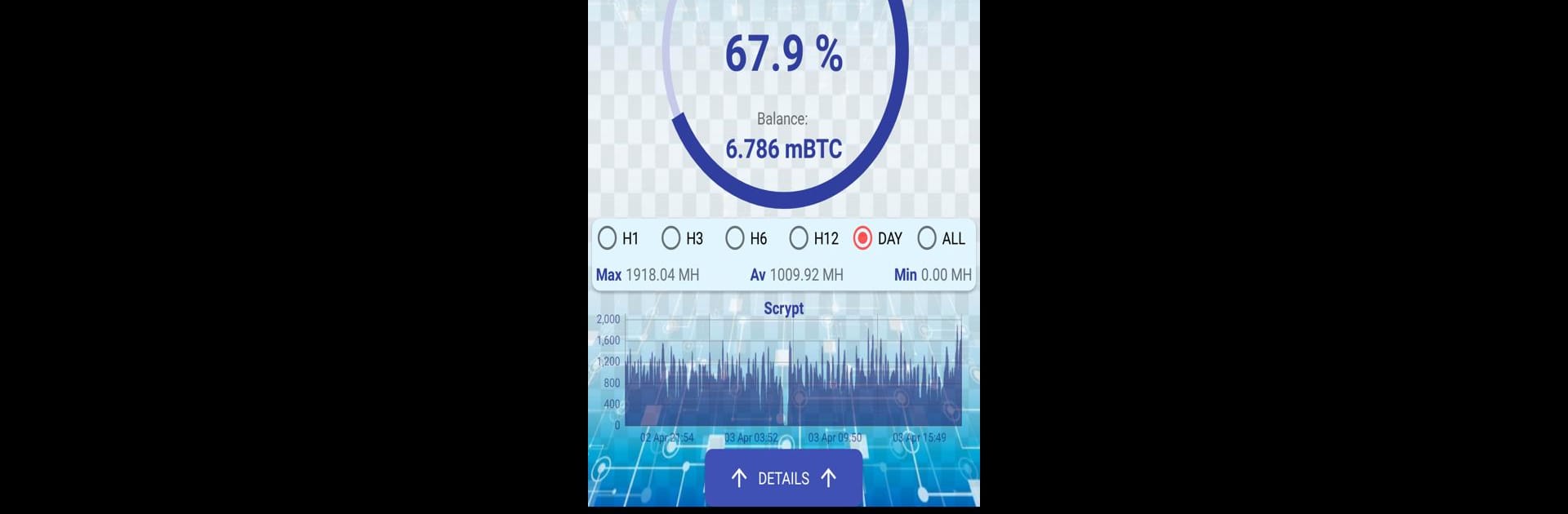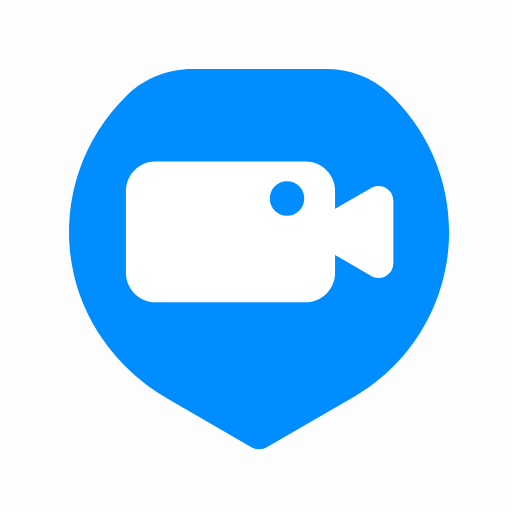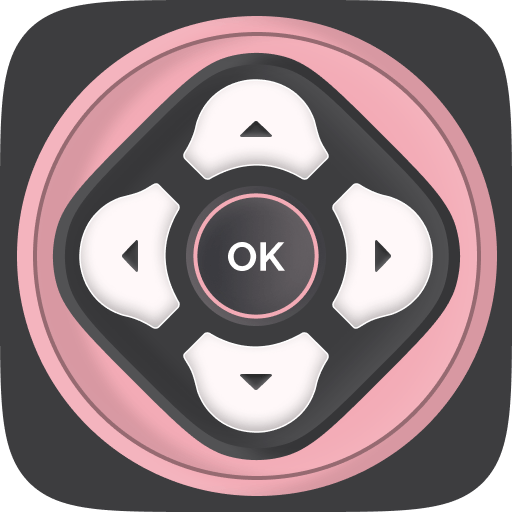Deja que BlueStacks convierta tu PC, Mac o laptop en el lugar perfecto para NiceHash Viewer, una divertida aplicación de Tools creada por EtherSofts.
Sobre la app
¿Te gustaría tener el control de tus cuentas NiceHash en la palma de tu mano? Con NiceHash Viewer, ver cómo van tus ganancias y el desempeño de tus trabajadores es facilísimo. Desde una sola app, puedes estar pendiente de todas tus estadísticas sin tener que andar cambiando de plataforma cada vez. Es rápida, sencilla y se adapta perfectamente a quienes buscan monitorear NiceHash a toda hora.
Funciones principales
- Gestión de varias cuentas: ¿Tienes más de una dirección de bitcoin en NiceHash? No hay problema, la app te permite consultarlas todas en un solo lugar.
- Estadísticas en tiempo real: Ve cómo están rindiendo tus trabajadores, cuántos tienes activos y cuáles algoritmos están usando. Todo está organizado para que no pierdas detalle.
- Distribución de algoritmos: No sólo sabes cuántos trabajadores tienes, sino también qué algoritmos está utilizando cada uno, lo que es ideal para ajustar tu estrategia según necesites.
- Seguimiento de pagos: Checa los pagos realizados en tus cuentas de manera sencilla, así sabes de inmediato cuando caen tus recompensas.
- Widget práctico: Si eres de los que les gusta ver saldos y rentabilidad sin abrir la app, el widget te muestra el balance y cómo van las ganancias en la pantalla principal.
- Compatibilidad con BlueStacks: También puedes usar NiceHash Viewer a lo grande desde tu PC echando mano de BlueStacks para una experiencia más cómoda.
Perfecta para quienes quieren estar al día con sus mineros y no perderse ningún detalle, donde sea que estén.
BlueStacks da vida a tus aplicaciones en una pantalla más grande, de forma fluida y sencilla.